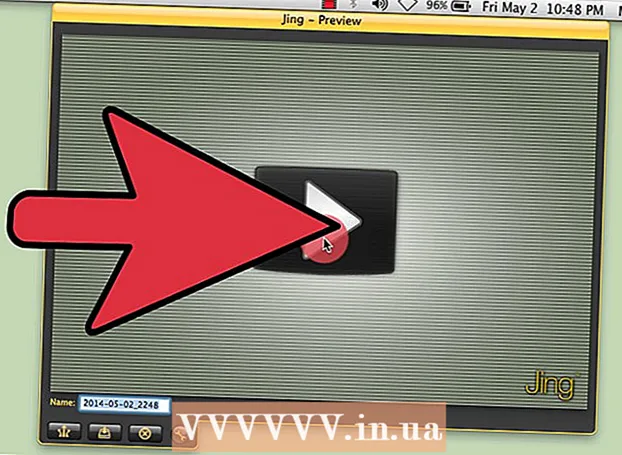Forfatter:
Laura McKinney
Opprettelsesdato:
7 April 2021
Oppdater Dato:
1 Juli 2024

Innhold
Denne wikiHow-artikkelen lærer deg hvordan du kan gjøre kontoer, mobile enheter, brannmurer, datamaskiner og nettverk sikre.
Fremgangsmåte
Metode 1 av 4: Sikre kontoen din
- Generer komplekse passord. Passord som brukes for å få tilgang til kontoen din på apper eller nettsteder, skal inneholde flere tall, kombinere små og store bokstaver og inneholde spesielt vanskelige å gjette tegn.
- Ikke bruk det samme passordet for mer enn ett nettsted eller en konto. Dette bidrar til å minimere skaden på deg hvis hackeren får et av passordene dine.
- Bruk en passordbehandling. Passordbehandling lagrer og fyller automatisk ut informasjon for deg på mange forskjellige nettsteder, slik at du kan lage unike og komplekse passord for hver side uten å måtte bekymre deg for å skrive passord. importer mange ganger. Selv om det er åpenbart at du også bør beskytte passordet ditt selv, vil passordbehandling gjøre enheten din sikrere.
- Noen av de mest populære passordadministratorene fra tredjeparter inkluderer "Dashlane 4", "LastPass 4.0 Premium", "Sticky Password Premium" og "LogMeOnce Ultimate".
- De fleste nettlesere har en innebygd passordbehandling for å lagre og kryptere passordene dine.

Ikke avslør passordet. Dette råd kan høres åpenbart ut, men det er verdt å gjenta: Med unntak av noen få skoletjenester, bør du verken eller forplikte deg til å gi et passord til nettstedets administrator for at de skal få tilgang. kontoen din.- Denne logikken gjelder også mennesker i informasjonsteknologibransjen som representerer Microsoft eller Apple.
- På samme måte må du ikke oppgi passordet eller PIN-koden til nettbrettet eller telefonen til andre. Selv vennene dine kan utilsiktet spytte ut passordet.
- Hvis du av en eller annen grunn må gi passordet ditt til noen andre, må du endre passordet så snart de er ferdige med kontoen din.

Bytt passord ofte. I tillegg til å holde passordene dine hemmelige, er det en god ide å endre passord på tvers av flere kontoer og enheter minst hver sjette måned.- Pass på at du ikke bruker det samme passordet to ganger (f.eks. Facebook-passordet ditt skal være forskjellig fra bankkontoen din ...).
- Når du endrer passordet, bør du endre det helt. Ikke bare erstatt et brev med et annet.
- Bruk tofaktorautentisering. Denne metoden krever at du oppgir en kode som sendes til deg via tekstmelding eller en annen tjeneste for å få tilgang til kontoen din etter at du har skrevet inn brukernavn og passord. Dette gjør det vanskeligere for hackere å stjele informasjonen din selv om de allerede vet passordet ditt.
- De fleste store nettsteder, inkludert populære sosiale nettverk, har tofaktorautentisering innebygd. Sjekk kontoinnstillingene for å se hvordan du aktiverer denne funksjonen.
- Du har lov til å konfigurere tofaktorautentisering for Google-kontoen din.
- Noen av de mest populære appene for mottak av tekstmeldinger er Google Authenticator og Microsoft Authenticator.
- Les personvernreglene nøye. Ethvert selskap som eier informasjonen din må ha en personvernpolicy som beskriver hvordan de vil bruke den, og i hvilken grad den vil bli delt med andre.
- Mange har for vane å klikke ja til personvernreglene uten å lese den. Hvis du føler deg litt slitsom å lese nøye, bør du i det minste skumme for å se et øyeblikk hvordan dataene dine blir brukt.
- Hvis du er uenig i en bestemmelse i personvernreglene eller ikke føler deg komfortabel, må du kanskje revurdere deling av informasjon med det selskapet.

Logg av kontoene dine etter at du er ferdig med å bruke dem. Bare det å lukke nettleservinduet er ikke nok, så sørg for at du klikker (eller trykker på) kontonavnet ditt og velger Logg ut (eller Logg ut) for å logge ut av kontoen din manuelt og fjerne påloggingsinformasjon fra nettstedet.
Forsikre deg om at du skriver inn et passord på det offisielle nettstedet. Det er mange former for phishing der ute, som et ondsinnet nettsted som later til å være en påloggingsside til det sosiale nettverket eller en bankkonto - som er en av de enkleste måtene å hacke kontoen din. En måte å få øye på en falsk side er å se på sidens URL: Hvis den ligner (men ikke har) nettadressen til et pålitelig nettsted (for eksempel å se "Faecbook" i stedet for "Facebook"), er det en side. forfalskning.- For eksempel: Du bør bare oppgi Twitter-påloggingsinformasjon på den offisielle Twitter-siden. Ikke gjør dette på et annet nettsted som ber om påloggingsinformasjonen din for å dele et innlegg eller noe sånt.
- Unntaket er når et universitet bruker en eksisterende tjeneste (som Gmail) gjennom hjemmesiden sin.
Metode 2 av 4: Sikre telefonen
- Endre telefonpassordet ofte. Det første trinnet i å bekjempe skurker som prøver å se eller stjele dataene dine, er å angi passord som er vanskelig å gjette og endre dem ofte.
- Sørg for å bytte til et helt nytt passord hver gang - Ikke bare endre et nummer i passordet ditt.
- På de fleste telefoner kan du angi "komplekse" eller "avanserte" passord for å inkludere bokstaver og tegn i tillegg til vanlige numeriske tegn.
- Bruk Touch ID hvis mulig. Selv om du kanskje fortsatt trenger å angi et passord for telefonens låseskjerm, anbefales det at du bruker Touch ID på en hvilken som helst støttet enhet for å betale for en rekke ting og andre tilgjengelige tjenester.
- Som alltid er det alltid et must å redusere tiden det tar å skrive passord på hvilken som helst plattform.
- Bla med en sikker webapp. Mens tredjeparts nettlesere som Tor eller Dolphin kan virke tiltalende, sparer du deg fra å skrive inn dine lagrede passord på nytt ved å synkronisere Google Chrome eller Safari-kontoen din med telefonen og datamaskinen din. sikre enheten din fra usikre nettsteder.

Oppdater utstyr og programvare omgående. Så snart det er en oppdatering for noe, fra Facebook-appen på telefonen din til hele operativsystemet, bør du oppdatere den så snart som mulig.- Mange oppdateringer er rettelser som hjelper til med å fikse svakheter og løse sikkerhetsproblemer.Uten rettidig programvareoppdatering kan svake punkter i utstyret utnyttes og bli mål for angrep.
- Dra nytte av funksjonen som automatisk laster ned alle oppdateringer hvis tilgjengelig. Du vil unngå mye trøbbel.
Lad telefonen i pålitelige USB-porter. Dette inkluderer en USB-port på datamaskinen og i bilen din (hvis tilgjengelig). Offentlige USB-porter, som de du ser på kaffebarer, kan avsløre informasjonen din.
- Av denne grunn bør du ta med deg strømkontakten og USB-kabelen hvis du reiser.
- Unngå jailbreaking (eller rooting) av telefonen eller bruk av uortodokse apper. Både iPhonev og Android har lag av sikkerhet som kan knekkes ved å jailbreakere eller rotere enheten, men å gjøre det vil gjøre telefonen din mer sårbar for angrep og infeksjoner, noe som tidligere var umulig. På samme måte øker risikoen for infeksjon med skadelig programvare betydelig nedlasting av en applikasjon fra en ukjent kilde (også kjent som "side-loading" av applikasjonen).
- Android-telefoner leveres med et innebygd sikkerhetsverktøy som forhindrer nedlasting av apper fra ukjente kilder. Hvis du velger å deaktivere denne funksjonen (fra fanen Sikkerhet i Innstillinger), må du nøye sjekke nettsiden som inneholder applikasjonen du skal laste ned før du fortsetter å laste ned.
Metode 3 av 4: Sikre datamaskinen
- Harddisk kryptering. Hvis harddisken din er kryptert, vil ikke hackeren kunne lese dataene som er lagret på den, selv om han får tilgang til harddisken din. Selv om du har tatt mange skritt for å forhindre tilgang, er kryptering en annen metode som hjelper med å holde informasjonen din sikker.
- Til Mac FileVault er en krypteringsfunksjon for Mac. Du kan aktivere denne funksjonen ved å klikke på epleikonet øverst til venstre på Mac-skjermen, og klikke Systemvalg, klikk på ikonet Sikkerhet og personvern, klikk på fanen FileVault, og klikk deretter Slå på FileVault. Du må kanskje klikke på låsikonet først og deretter skrive inn passordet for Mac-administratorkontoen.
- Til Windows - BitLocker er standard Windows-krypteringsfunksjon. For å aktivere denne funksjonen, skriv bare "bitlocker" i Start-søkefeltet, klikk "Bitlocker Drive Encryption" -alternativet, og klikk deretter Slå på BitLocker. Husk at Windows 10 Home-brukere ikke vil ha tilgang til BitLocker uten å oppdatere til Windows 10 Pro.
- Installer oppdateringen så snart den blir tilgjengelig. I tillegg til ytelsesforbedringer forbedrer systemoppdateringer ofte også sikkerheten.
- Sikkerhetskopier data regelmessig. Uansett hvor godt sikkerhetslaget er, er det fortsatt mulig at dataene dine blir eksponert. Årsaken kan være hacket, eller bare en datamaskinfeil. Sikkerhetskopiering av data bidrar til å sikre at du ikke mister noe.
- Det finnes en rekke skytjenester som du kan bruke til å sikkerhetskopiere dataene dine. Dobbeltsjekk sikkerheten til disse tjenestene før du bruker dem. Selv om du kan bli fristet av den rimeligste tjenesten, vil du fremdeles sørge for at dataene dine holdes sikkert.
- Du kan også bruke en kryptert ekstern harddisk til å sikkerhetskopiere data. Sett datamaskinen din til å sikkerhetskopiere automatisk hver dag når du normalt ikke bruker datamaskinen.
- Ikke klikk på mistenkelige lenker eller svar på merkelige e-poster. Hvis du mottar en merkelig e-post, eller en e-post fra en avsender som du ikke kjenner, kan du vurdere det som et hack av en dårlig fyr. Unngå å klikke på noen lenker eller gi personlig informasjon til avsenderen.
- Husk at det bare er å svare på e-posten for å fortelle avsenderen at e-postadressen din er gyldig og i bruk. Selv om du kanskje tenker å svare i sarkasme, bør du vite at dette gir den dårlige fyren den informasjonen som trengs for å hacke kontoen din.
- Installer eller aktiver brannmuren. Både Windows- og Mac-datamaskiner har brannmurer (brannmurer) som forhindrer hackere i å få tilgang til datamaskinen din. På de fleste datamaskiner er imidlertid ikke brannmuren slått på som standard.
- Gå til datamaskinens sikkerhetsinnstillinger og naviger til "brannmur" -innstillingene. Her må du sørge for at brannmuren er slått på og blokkerer eksterne tilkoblinger.
- Hvis du bruker trådløs, bør ruteren din også ha en brannmur.
- Tillat fastvarepassord. Hvis datamaskinen din har dette alternativet tilgjengelig, kan du be brukeren om å skrive inn passordet før du starter på nytt fra stasjonen eller går inn i enkeltbrukermodus. Hackere kan vanligvis ikke få fastvarepassordet med mindre de allerede har tilgang til datamaskinen din. Du må imidlertid være veldig forsiktig så du ikke glemmer eller mister passordet ditt fordi det er vanskelig å hente det. Slik genererer du fastvarepassordet:
- På Mac Start Macen på nytt, og hold deretter nede ⌘ Kommando og R når enheten starter. Klikk Verktøy, klikk Firmware Password Password, klikk Slå på fastvarepassord, og opprett deretter passordet ditt.
- På Windows Start datamaskinen på nytt og hold nede BIOS-nøkkelen (vanligvis Esc, F1, F2, F8, F10, eller Del) når datamaskinen starter. Bruk piltastene for å velge passordalternativet, og skriv deretter inn ønsket passord.
- Slå av ekstern tilgang. Selv om du noen ganger trenger å få tilgang til datamaskinen din eksternt, eller la noen gjøre det (for eksempel når teknisk støtte er nødvendig), er det en god ide å slå den av, bare slå den på. hver gang du trenger det.
- Å tillate ekstern tilgang betyr "å la døren stå åpen", noe som gjør det enkelt for hackere å bryte seg inn i datamaskinen din og stjele dataene dine.
- Installer antivirusprogramvare på datamaskinen din. Antivirusprogramvare kan oppdage og fjerne potensielt skadelige programmer og filer når de er lastet ned. Windows Defender er god programvare for PC-brukere, og den er forhåndsinstallert på datamaskiner som kjører Windows 10. Hvis du bruker Mac, kan AVG- eller McAfee-programvare bli “ solid ”forsvar, støtte for Gatekeeper standard sikkerhetspakke.
- Du bør også sørge for at datamaskinens brannmurprogram og Bluetooth-funksjonen bare tillater pålitelige tilkoblinger å få tilgang til datamaskinen din.
Metode 4 av 4: Sikre nettverket ditt
Bruk sikre trådløse nettverk. Generelt vil sikre nettverk kreve at du oppgir et passord før du kobler til. Noen steder (som flyplassen eller kaffebaren) har du lov til å be om passordet etter at du har kjøpt noe.
- Hvis det trådløse nettverket er usikret, vil datamaskinen din gi deg beskjed før den kobles til. Noen operativsystemer viser til og med et utropstegn ved siden av nettverket.
- Hvis du trenger å bruke Internett, men ikke har tilgang til et sikkert nettverk, må du endre passordet ditt neste gang du logger på et sikkert nettverk.
- Hvis du har et trådløst nettverk hjemme, må du sørge for at nettverket alltid er trygt og kryptert. Husk at hvis du forlater standard, er den trådløse ruteren ofte usikker - du må gjøre dette selv.
Bare last ned programmer fra pålitelige nettsteder. Du bør også huske på dette når du besøker nettsteder som bruker en usikker forbindelse. Hvis du ikke ser et låseikon til venstre for URL-en og "HTTPS" foran "www" -delen av URL-en, er det best å unngå å besøke nettstedet (eller laste ned noe) i det hele tatt hvis mulig. .
- Lær å gjenkjenne falske nettsteder. I tillegg til å unngå nettsteder som ikke har "HTTPS" og låsikonet ved siden av URL-en, bør du dobbeltsjekke nettstedets URL før du skriver inn passordet. Noen nettsteder konspirerer for å stjele påloggingsinformasjon ved å forfalske nettstedet (også kjent som "phishing"). Du kan identifisere disse sidene ved å legge merke til om det er ekstra (eller mangler) tegn, bindestreker mellom ord eller overflødige symboler.
- Eksempel: En falsk Facebook-side kan ha en URL på faceboook.com.
- Nettsteder som har bindestreker mellom ordene (ordet mellom "www" og ".com") er ofte ikke pålitelige.
- Ikke bruk fildelingstjenester. Vanligvis er fildeling ikke bare i strid med lover om immateriell eiendom, men fildelingsnettsteder kan til og med være en del av hackere. Du tror kanskje du laster ned en nylig hitlåt eller en ny film, men filen er faktisk et virus eller malware i forkledning.
- Mange filer er designet i et triks slik at virus eller skadelig programvare blir skjult i dem fra å bli oppdaget av virusscanningsprogramvare. Virus vil ikke skade systemet ditt med mindre du prøver å åpne filen.
- Handle bare på sikre nettsteder. Skriv aldri inn konto- eller kredittkortinformasjon på en side som ikke har "https: //" foran "www" -delen av nettadressen. Bokstaven "s" sørger for at nettstedet er sikkert. Sider uten den teksten vil ikke kryptere eller beskytte dataene dine.
- Ikke utsett personlig informasjon på sosiale nettverk. Du tror kanskje du bare deler med vennene dine, men å utsette for mye informasjon om deg selv og livet ditt på sosiale medier kan gjøre deg sårbar for hackerangrep. Du bør dele personlig informasjon direkte med folk som vil vite i stedet for å legge ut offentlig på sosiale medier. annonse
Råd
- Det er mange brannmurer, gratis og betalt antivirusprogramvare på Internett du kan velge mellom.
- Forsikre deg om at passordet ditt ikke er det samme som brukernavnet eller e-postadressen.
Advarsel
- Dessverre er den eneste måten du aldri blir hacket helt borte fra teknologien.